مدرس دوره:
انزو حکمت
مدت زمان:
4 دقیقه
برای آشنایی با دوره جدیدمون ” آموزش کیوبیس 14” کاملترین و جامع ترین دوره کیوبیس در سال 2025 کلیک کنید.
نکات ضبط فایل صوتی در کیوبیس
در جلسات پیشین، یاد گرفتیم که چگونه یک ترک صوتی بسازیم و در این جلسه، قرار است مراحل ضبط صدا را بهطور دقیق آموزش دهیم. ابتدا نحوه فعالسازی دکمه ضبط برای ترکهای مختلف آموزش داده میشود. سپس، با تعیین محل شروع ضبط از طریق تنظیمات بالای صفحه، نحوه قرار دادن مکاننما و فشار دادن دکمه ستاره برای آغاز ضبط توضیح داده میشود. همچنین، برای متوقف کردن ضبط، کافی است دکمه اسپیس را فشار دهیم. پس از ضبط، میتوانیم فایل صوتی را با استفاده از مکاننما بشنویم و در صورت نیاز، ویرایشهایی مانند برش و حذف قسمتها را انجام دهیم.
برای تسلط بیشتر بر مهارتهای ضبط صدا در کیوبیس، پیشنهاد میکنیم که جلسه هفتم را که بهطور کامل به این موضوع اختصاص دارد، مشاهده کنید. برای آشنایی بیشتر با تنظیمات تخصصیتر ترکها و چگونگی بهینهسازی آنها در کیوبیس، جلسه هشتم را که به آموزش تنظیمات ترک اختصاص دارد، از دست ندهید.



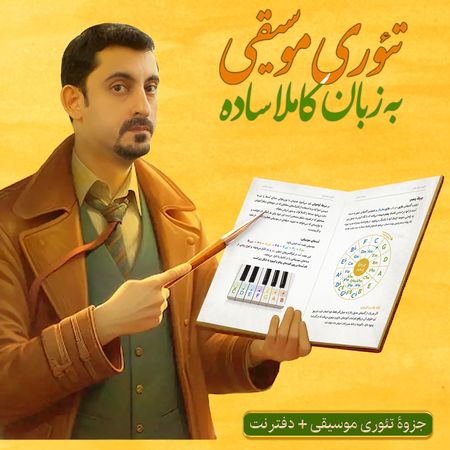
2 پاسخ
سه تا سوال دارم در رابطه با این اموزش هایی که گفتین
سوال اول مثلا دکمه ستاره برای ضط میزنم عمل نمیکنه یا دکمه shift+ برای عقب جلو کردن فایل کار نمیکردایا جایی هست من بتونم از کیبورد تنظیم کنم که مثلا با اون دکمه به خصوص کار کنه ؟ اگر هست بی زحمت بگین
سوال دوم میکروفن من Rode هست با کارت صدای فوکوسرایت 2g2 یدونه خروجی برای کابل xlr داره برای وصل کردن هست
برای اتصال کارت صدا به کیبوس in put و output من چی انتخاب کنم ؟ وقتی استریو هم انتخاب کنم موقعه اد ترک اونجا مونو رو میزنم وکال درست میشه ایا فرق میکنه ؟ یا تاثیری داره تو وکال گرفتن ؟
سوال اخرم یه قسمت از اموزشت گفتی اگر دوتا میکروفن داری مثلا میتونم دوتا ادترک بسازیم که یکی راست یکی چپ هم زمان ضبط کنه
ایا میشه برای مونو هم اینکارو کرد اگر میشه بگین ایا خوبه ؟ یا نه
در رابطه با سوال هاتون :
1: اگه دارید با لپ تاپ کار میکنید امکانش هست که این ایرادات وجود داشته باشه . چیزایی که توی آموزش گفتیم در حالت عادی روی PC هست . اما با این حال میتونید از بخش منو های بالای کیوبیس وارد گزینه Edit بشید و گزینه Key Commands میتونید هر گزینه ای که خواستید رو تغییر بدید .
2: اگه شما روی Stereo قرار بدین باز هم وقتی یک میکروفون دارید ، به صورت مونو ضبط خواهد شد .
3: زمانی که شما از دوتا میکروفون میخوایید صدا ضبط کنید هم میتونید 2 تا ترک Mono بسازید و خروجی اونها رو روی راست و چپ تنظیم کنید و هم میتونید یک ترک Stereo بسازید.